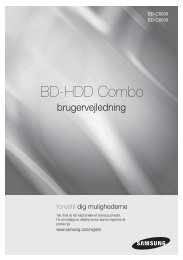RCS-606H RCS-505H RCS-404H - Recordere.dk
RCS-606H RCS-505H RCS-404H - Recordere.dk
RCS-606H RCS-505H RCS-404H - Recordere.dk
Create successful ePaper yourself
Turn your PDF publications into a flip-book with our unique Google optimized e-Paper software.
De PhotoViewer (DVR-640H-AV) 11<br />
Hoofdstuk 11<br />
De PhotoViewer (DVR-640H-AV)<br />
Via de Photo Viewer kunt u JPEG-foto's en<br />
beeldbestanden bekijken die op de vaste schijf, een<br />
opname-DVD of CD-ROM/R/RW, of op een digitale<br />
camera met USB, zijn opgeslagen. 1 U kunt ook<br />
bestanden importeren en deze op de vaste schijf van de<br />
recorder of op een DVD-R/RW disc opslaan.<br />
Zoeken naar JPEG-beeldbestanden.<br />
1 HOME MENU Selecteer ‘Photo Viewer’ in het Home<br />
menu.<br />
ENTER<br />
2 Selecteer de lokatie van de bestanden die<br />
u wilt bekijken of bewerken<br />
View/Edit photos on the HDD<br />
View photos on a CD/DVD<br />
View photos on a USB device<br />
Copy photos from a USB device<br />
• View/Edit photos on the HDD – Bekijken of<br />
bewerken van foto's die reeds op de vaste schijf van<br />
de recorder zijn opgeslagen.<br />
• View photos on a CD/DVD – Bekijken van foto's op<br />
een Fujicolor CD, CD-ROM, CD-R/RW of DVD-R/RW.<br />
• View photos on a USB device – Bekijken van foto's<br />
in een digitale camera (of ander USB-apparaat) die<br />
op de USB-poort is aangesloten.<br />
• Copy photos from a USB device – Kopiëren van alle<br />
foto's in een aangesloten USB-apparaat naar de vaste<br />
schijf.<br />
3 Selecteer de map die de bestanden bevat<br />
die u wilt bekijken, kopiëren of bewerken.<br />
• Als er een disc is die niet kan worden afgespeeld,<br />
controleer dan of de disc en de bestandsformaten<br />
compatibel zijn met deze recorder (zie Compatibiliteit<br />
met JPEG-bestanden en Compatibiliteit met discs<br />
gemaakt op een PC op pagina 48).<br />
Weergave van een diashow<br />
1 Selecteer een map in de mappenlijst.<br />
De eerste negen beelden van de geselecteerde map<br />
worden als miniatuurafbeeldingen op het hoofdgedeelte<br />
van het scherm weergegeven.<br />
• Hoe groter het bestand is, hoe langer het duurt voor<br />
de recorder om het bestand te laden.<br />
• Om de diashow bij het eerste bestand in de map te<br />
starten, gaat u door naar stap 4 nadat u op ENTER<br />
hebt gedrukt.<br />
2 Selecteer ‘File Selection’ in het menu.<br />
De eerste miniatuurafbeelding is geselecteerd.<br />
•U kunt ook een map selecteren en daarna op <br />
drukken om naar de miniatuurafbeeldingen te gaan.<br />
• Druk op RETURN (of op wanneer de meest linkse<br />
miniatuurafbeelding is geselecteerd) om terug te<br />
gaan naar de mappenlijst.<br />
Opmerking<br />
1 Maximaal kunnen er 999 bestanden of 99 mappen bekeken worden, maar als er meer bestanden/mappen dan dit aantal op de disc of op de<br />
via de USB aangesloten camera staan, kunt u ze toch allemaal zien door de opnieuw laden functie te gebruiken (zie de volgende bladzijde).<br />
ENTER<br />
Huidige geselecteerde<br />
map in mappenlijst<br />
PhotoViewer HDD<br />
File<br />
Chair No. 2<br />
Date/Time 24/01/2006 10:00AM Size 1920 x 1440<br />
001. 12/12 TUE<br />
002. 12/13 WED<br />
1<br />
2<br />
3<br />
003. 12/14 THU<br />
004. 12/15 FRI<br />
005. 12/16 SAT<br />
4<br />
5<br />
6<br />
006. 12/17 SUN<br />
007. 12/18 MON<br />
008. 12/19 TUE<br />
7<br />
8<br />
9<br />
Press ENTER to display the menu.<br />
1/2 1/3<br />
Press RETURN to go back to folder selection.<br />
Pagina’s in<br />
mappenlijst<br />
ENTER<br />
ENTER<br />
Incompatibel/<br />
onbekend bestand<br />
Huidige geselecteerde<br />
miniatuur<br />
Bestandsinformatie<br />
Pagina’s in<br />
bestandsweergave<br />
Nederlands<br />
115<br />
Du